
La potenza di elaborazione continua a migliorare ogni anno. Laddove una volta i computer facevano fatica a gestire anche un solo processo alla volta, la maggior parte delle macchine più recenti ora può gestire dozzine piuttosto rapidamente. Tuttavia, maggiore è il numero di programmi installati sul computer, maggiore è il numero di programmi che è possibile che si stia tentando di eseguire all’avvio. Ancora peggio, i sistemi operativi Windows sono spesso dotati di una manciata di programmi di sistema preinstallati che tentano di essere eseguiti all’avvio. Di conseguenza, potresti avere a che fare con un lento problema di avvio di Windows che non sembra andare via e, in effetti, potrebbe peggiorare.
Più la tua macchina diventa vecchia, più è probabile che inizi a funzionare più lentamente all’avvio. Molti di questi programmi di avvio potrebbero essere utili, ma ci sono buone probabilità che la maggior parte di essi non debba accendersi automaticamente quando si esegue Windows. Pertanto, è una buona idea capire quali programmi sul tuo computer sono in esecuzione all’avvio in modo da poter disattivare le app affamate di memoria che non ti servono.
Programmi comuni di avvio di Windows
Per “programmi di avvio”, intendiamo tutti i programmi destinati a girare su quando si avvia Windows. Ciò significa che mentre Windows si avvia, questi programmi iniziano a essere eseguiti in background e talvolta anche in primo piano. Di solito, si tratta di programmi che visualizzeranno il loro logo non appena si accede al proprio account utente su un computer Windows, anche se non tutti i programmi di avvio lo faranno.
Maggior parte i programmi di avvio sono semplicemente software che hai installato sul tuo computer per vari scopi. Alcuni sono programmi preinstallati sul tuo computer, a seconda del produttore del dispositivo.
Non avrai tutti gli stessi programmi di avvio installati sul tuo computer degli altri utenti Windows. Tuttavia, alcune applicazioni sono così comuni che ci sono buone probabilità che tu e molte altre le abbiate installate e avviate con Windows.
Ecco alcuni programmi comuni e non essenziali che potrebbero causare ritardi nel sistema operativo Windows all’avvio:
Adobe Reader e Adobe Acrobat
Sia per uso aziendale che personale, Adobe Reader e Adobe Acrobat sono estremamente comuni per molti utenti Windows. Questo programma è anche un programma di avvio molto comune. Mentre Adobe Reader e Adobe Acrobat hanno solo un impatto minimo sul processo di avvio, è un effetto cumulativo.
iCloud Drive
È probabile che gli utenti Apple abbiano installato iCloud Drive sui loro computer Windows. Dato come funziona, iCloud Drive si avvia all’avvio e ha un impatto molto elevato sul processo di avvio. Mentre potremmo elencarli separatamente (come appaiono separatamente nel menu dei programmi di avvio), iCloud Photo Stream e iCloud Services sono anche programmi di avvio che si avviano all’avvio di Windows. Anche loro hanno un significativo assorbimento di RAM durante l’avvio.
Apple Push
Un servizio di notifica push, di sorta, il programma Apple Push consente agli sviluppatori di app di inviare notifiche al tuo dispositivo. Le notifiche push sono certamente una funzionalità opzionale, rendendolo un programma di avvio molto opzionale.
iTunes Helper
Il software Apple colpisce ancora. ITunes Helper è proprio quello che sembra. Questo programma aiuta iTunes ad avviarsi sul tuo sistema operativo Windows. Ha anche un impatto piuttosto elevato sul processo di avvio.
Microsoft OneDrive
Nessuna sorpresa qui, davvero. Microsoft OneDrive è ora standard per gli utenti Windows ed è impostato per il caricamento automatico e l’esecuzione in background. Quando inizia a sincronizzarsi con l’unità cloud non appena si accende Windows, ha un impatto un po ‘grande sul processo di avvio.
Dropbox
OneDrive può essere incluso per gli utenti di Windows, ma Dropbox è una delle applicazioni di cloud drive più popolari disponibili. Come con OneDrive, una volta avviato Windows, Dropbox inizia la sincronizzazione con il cloud, dandogli un impatto piuttosto elevato sulla memoria di avvio.
Google Drive
Proprio lì con Dropbox e OneDrive, Google Drive non è più solo per i browser web. Esiste un’app separata che ti collega direttamente al tuo account Google Drive. Se hai scaricato questo, verrà caricato all’avvio di Windows e con un impatto elevato sulla memoria.
Bootstrapper client Steam
Giocatori, attenzione! Se stai usando Steam, il client scaricato si avvia all’avvio e utilizza molta memoria nel processo. E francamente, non c’è davvero alcun motivo esigenze essere un programma di avvio. Ovviamente, qualsiasi vero giocatore avrà un rig con una buona quantità di memoria, ma meno programmi di avvio sono, meglio è.
CyberLink YouCam
Una delle numerose applicazioni software che sono spesso preinstallate dai produttori di dispositivi, CyberLink YouCam è un’app per webcam inclusa. Spesso viene eseguito all’avvio e può avere un impatto notevole sul processo di avvio.
Skype
Per quanto ci possa piacere e Skype, non è necessario che questo venga eseguito automaticamente all’avvio. Skype a volte può essere piuttosto invadente e talvolta può essere molto difficile forzare la chiusura quando inizia a riscontrare errori. Skype non è neanche un programma leggero e spesso può avere un grande impatto sul tuo sistema. Ho scoperto che può causare un rallentamento piuttosto lungo delle velocità di avvio in particolare su Windows 8.1.
Spotify
Le app musicali sono popolari, ma poche quanto Spotify. Vale a dire, ci sono buone probabilità che tu abbia l’app Spotify sul tuo computer e, in tal caso, è probabile che si avvii con Windows con un impatto notevolmente notevole sulla memoria.
Windows Defender
La funzionalità antivirus integrata per Windows si avvia automaticamente, a condizione che sia attivata. Se l’hai disattivato mentre utilizzi un altro strumento AV, probabilmente questo non verrà caricato. Tuttavia, sebbene abbia solo un impatto minimo sull’avvio, ha ancora un impatto sul processo.
Software VPN (qualsiasi)
Qualsiasi strumento VPN che stai utilizzando è probabilmente impostato per il caricamento non appena Windows lo fa. Alcuni potrebbero anche essere impostati per accendersi non appena avvii Windows e trovi una connessione Internet. Questa è una funzione di sicurezza, ma può causare alcune riduzioni di velocità significative durante il processo di avvio.
Software antivirus (qualsiasi)
Al di fuori di Windows Defender, qualsiasi suite AV verrà caricata al caricamento di Windows. Come per gli strumenti VPN, questa è una misura di sicurezza, ma può causare un notevole rallentamento del processo di avvio, a seconda del programma che stai utilizzando.
Come trovare i programmi di avvio
Indipendentemente dal fatto che tu stia utilizzando Windows 10, 8.1 o 7, scoprirai che i programmi di avvio sono elencati nel Task Manager.
Puoi accedere al Task Manager premendo contemporaneamente ctrl + alt + canc e selezionando il Task Manager dal menu o digitando “task manager” nella barra di ricerca di Windows.
Da lì, fai clic su Avviare linguetta.
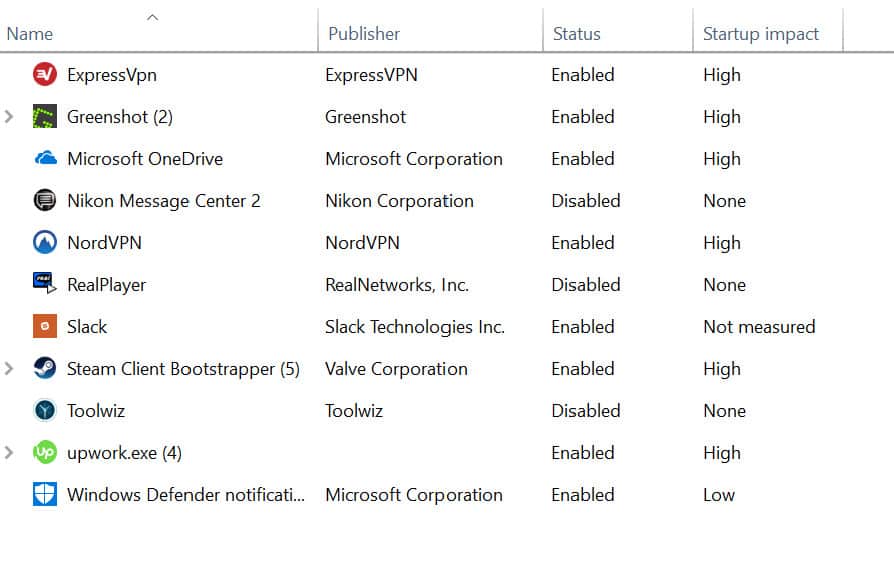
Ora vedrai un elenco di programmi impostati automaticamente per l’avvio all’avvio di Windows. (* Tieni presente che se hai un trojan o un altro tipo di malware che si avvia all’avvio del computer, è probabilmente progettato per non essere visualizzato qui.)
Windows ti farà sapere che tipo di impatto ha ciascun programma sul processo di avvio. I livelli sono indicati da alto, Basso, o nessuna. Alcuni programmi sono contrassegnati con non misurato. Esistono diversi motivi per cui l’impatto di un programma potrebbe non essere misurato, incluso se è stato installato così di recente che Windows non ha ancora avuto la possibilità di misurarlo. Detto questo, puoi trovare alcune soluzioni per risolvere il problema in Stack Overflow.
Per gli utenti di Windows 10, scoprirai che i programmi con più sottoprogrammi installati sono elencati come gruppo. È possibile premere il nome di tale applicazione per visualizzare l’elenco completo.
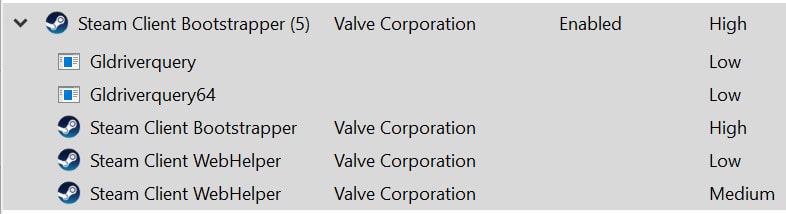
Puoi vedere lo stato corrente di caricamento all’avvio dell’applicazione (abilitato o disabilitato) e l’editore dell’applicazione (in particolare meno importante per i nostri scopi attuali).
Ora, tutto ciò che devi fare è decidere quali programmi abilitare per disabilitare. Questa potrebbe anche essere una buona occasione per decidere se vuoi o meno mantenere tutti i programmi attualmente caricati con Windows. Se utilizzi il tuo computer da diversi anni, potresti aver accumulato un gran numero di applicazioni che davvero non ti servono o che non desideri più ma che stai ancora affollando il tuo sistema.
Come disabilitare i programmi di avvio
Ecco la tua prima buona notizia: disattivare i programmi di avvio è davvero molto semplice. Di seguito, forniremo alcune istruzioni su come disattivare i programmi di avvio in Windows 10, Windows 8 e Windows 7.
Disattiva i programmi di avvio in Windows 10/8/7
Innanzitutto, carica Task Manager e accedi alla scheda Programmi di avvio utilizzando il alt + ctrl + canc metodo o digitando responsabile attività nel menu di ricerca di Windows.
Quindi, fare clic con il tasto destro su uno dei programmi di avvio che si desidera disabilitare. Ad esempio, disabiliterò il caricamento di Steam all’avvio.
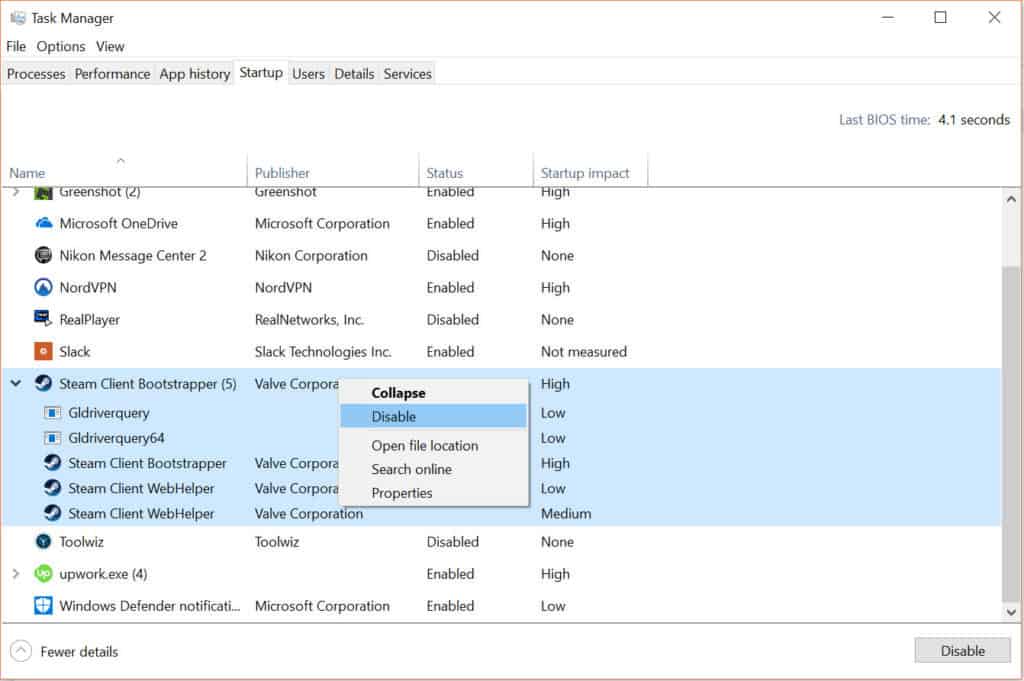
Ora fai clic disattivare. E hai finito. È possibile verificare se ciò ha funzionato riavviando il computer e vedere se l’applicazione ora disabilitata si avvia ancora all’avvio. Se tutto funziona come previsto, vero dovrebbero non caricare più. Se è ancora in fase di caricamento, tuttavia, potresti prendere in considerazione l’idea di approfondire ulteriormente le singole impostazioni dell’applicazione o, nel caso di un programma che non ti serve, eliminarlo del tutto.
Altri motivi per l’avvio lento di Windows
Potrebbero esserci alcuni problemi che incidono negativamente sulla velocità di avvio di Windows. Il numero di programmi di avvio in esecuzione è solo una delle molte varie cause. In effetti, ci sono diversi problemi che potrebbero causare l’avvio lento del sistema operativo Windows sul tuo laptop o PC. Leggi la nostra guida su come velocizzare un laptop o un PC lento.
Virus o malware
Se si verifica l’avvio lento di Windows, il computer potrebbe essere infetto da un virus o da un altro tipo di malware. Mentre questo potrebbe tecnicamente è anche un’opzione del programma di avvio, la maggior parte dei malware si nasconderà nel tuo sistema nella misura in cui non sarai in grado di trovare e disattivare l’operazione di avvio come con i programmi ufficiali.
Pertanto, si consiglia di eseguire una scansione antivirus primo prima di disattivare uno dei programmi di avvio. Segui questi passi:
- Spegni normalmente il computer, quindi riaccendilo. Tempo necessario per l’avvio completo di Windows.
- Esegui un programma antivirus. Se trovi malware o programmi sospetti, eliminali dal tuo computer.
- Prova a programmare nuovamente l’avvio di Windows. Se la velocità è migliorata, saprai di aver intaccato il problema.
Ti chiedi quali programmi dovresti usare? Consigliamo alcune applicazioni software antivirus che possono aiutarti a rimuovere malware dal tuo sistema. Consulta la nostra guida al meglio gratuito programmi antivirus per computer Windows e Mac.
Guarda anche: Foglio informativo sul ripristino di Windows
Hai poco spazio sul disco rigido
In questi giorni è difficile immaginare che la maggior parte degli utenti stia esaurendo lo spazio sul disco rigido. Ma se hai acquistato un computer o laptop di fascia bassa o stai utilizzando un tablet Windows 10, potresti iniziare con uno spazio disponibile insufficiente per iniziare.
Il tuo computer ha bisogno di più di una semplice RAM per funzionare senza problemi. Ha anche bisogno di una certa quantità di spazio disponibile sul disco rigido. Altrimenti, le cose iniziano a funzionare un po ‘lentamente. Secondo Microsoft, sono necessari almeno 16 GB di spazio libero sul disco rigido per eseguire Windows 10 in modo efficace. Meno probabilmente andrà bene, ma una volta che inizi a scendere troppo al di sotto di questo, inizierai probabilmente a vedere alcuni impatti notevoli e negativi sulle tue velocità.
Secondo vari altri esperti di tecnologia, non esiste una quantità specifica di spazio libero bisogno, poiché ciò varierà a seconda del computer, ma Anandtech in realtà raccomanda il 25 percento di spazio libero per chi ha unità a stato solido (SSD). Per i dischi rigidi meccanici, la quantità consigliata è su tutta la mappa, dal 10 percento a qualsiasi cosa tu voglia. In definitiva, tuttavia, il ragionamento è che il tuo sistema Windows ha bisogno di una certa quantità di spazio libero per deframmentare efficacemente o aiutare a ripulire il tuo file system che può frammentarsi nel tempo e rallentare un po ‘le cose.
Liberare spazio sul disco rigido è una questione semplice. Trova i programmi che sai di non utilizzare o i file che occupano spazio che non ti servono più e cancellali. Tuttavia, recuperare diversi GB di spazio sul disco rigido può essere un po ‘difficile, quindi potresti voler prendere in considerazione il backup di quei dati su un’unità esterna o su un’unità cloud prima di eliminarli completamente.
Esistono diverse opzioni, ma consigliamo il backup su cloud come una delle opzioni migliori e più sicure. Le unità fisiche esterne possono essere danneggiate, rotte o perse. Nel frattempo, le unità cloud sono estremamente sicure e sono per lo più “a prova di futuro”, ad esempio, sarai in grado di accedere a tali dati in futuro senza preoccuparti della compatibilità. Sono anche neutrali per dispositivo e sistema operativo, quindi puoi scaricare di nuovo quei file su un sistema diverso.
Le opzioni cloud stanno aumentando di numero ogni anno, quindi ti consigliamo di leggere le differenze tra backup e archiviazione cloud prima di immergerti.
Il tuo computer ha poca memoria
Questo è un problema che riconduce principalmente all’età del tuo laptop o PC. I sistemi più recenti in genere avranno più memoria a causa del fatto che la memoria diventa più economica ogni anno. Un laptop o un PC di 2 anni probabilmente avrà meno RAM di un computer con un prezzo simile che compreresti oggi. Sfortunatamente per gli utenti di computer, i programmi stanno diventando più grandi e richiedono più memoria, quindi è necessaria una maggiore capacità di memoria.
Puoi vedere quanta memoria consuma i processi in esecuzione aprendo il task manager su Windows.
Una volta nel Task Manager, selezionare Prestazione.
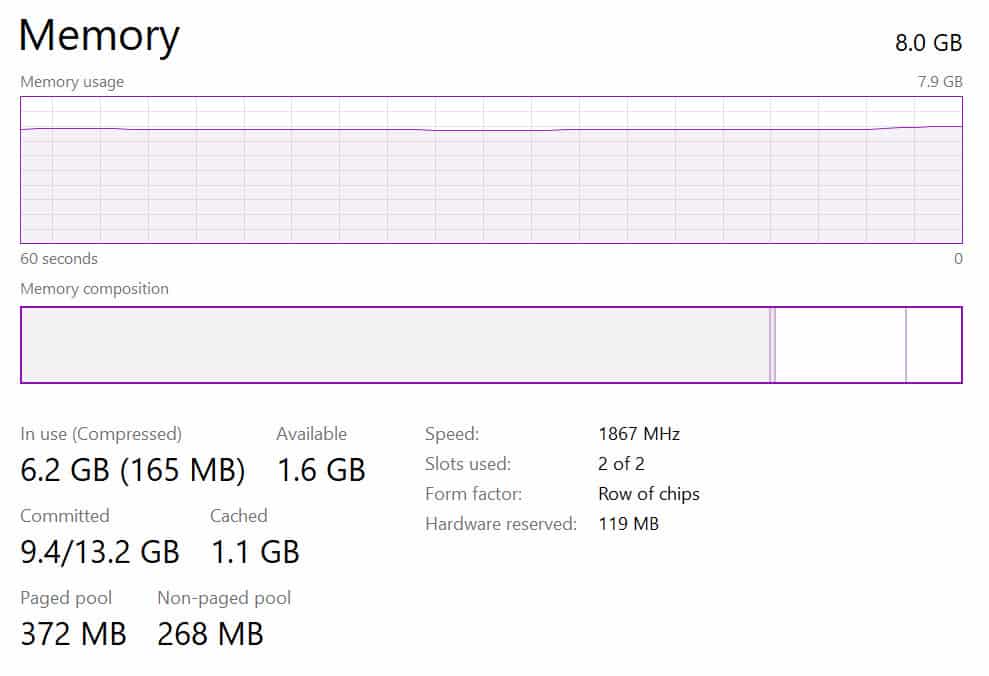
Come puoi vedere, il mio laptop ha 8 GB di RAM, con 1,7 GB attualmente inutilizzati. Ho molta RAM disponibile per eseguire tutte le mie operazioni, quindi avere un numero di programmi di avvio non è un problema. Tuttavia, anche con 8 GB di RAM, troppi programmi di avvio inizieranno a causare problemi.
Per te, questo potrebbe non essere il caso. Se il sistema utilizza tutta la memoria disponibile durante il normale funzionamento senza un grosso maiale RAM in esecuzione, ci sono buone probabilità che stia anche esaurendo la memoria all’avvio.
Microsoft consiglia un minimo di 1 GB di RAM per avviare ed eseguire Windows in modo efficace su un sistema a 32 bit e 2 GB per i sistemi a 64 bit. Se il tuo sistema è quasi al di sopra del requisito minimo, i problemi di avvio lento saranno uno scenario probabile per te. E come detto, più vecchio è il sistema in cui è in esecuzione Windows 10, più è probabile che anche l’avvio sia lento.
Soluzioni? Bene, potresti aggiornare la tua RAM. Per un PC, questo di solito è più semplice e qualcosa che la maggior parte degli utenti può effettivamente fare da solo con alcuni video di YouTube. I proprietari di laptop potrebbero voler ottenere un professionista per aggiornare la RAM di sistema, tuttavia.
Regola la tua memoria virtuale
Windows utilizza un metodo complicato per dedicare una parte dello spazio del disco rigido alla memoria. Quando inizia a esaurire la memoria effettiva, utilizzerà gli slot dedicati sul disco rigido per archiviare i file della pagina di memoria. Puoi effettivamente aumentare o diminuire la quantità di disco rigido dedicata alla memoria virtuale. E ci sono buone possibilità che potresti desiderare diminuire la memoria virtuale sul tuo PC o laptop, poiché potrebbe causare l’avvio troppo lento dell’avvio.
Per impostazione predefinita, Windows 10 ha almeno 16 MB dedicati alla memoria virtuale. Anche se potrebbe sembrare che aumentare questo sarebbe un buon modo per contrastare la presenza di un computer con RAM bassa, in realtà è controproducente. I dischi rigidi sono molto più lenti dei chip di memoria, motivo per cui la memoria virtuale è un sistema di backup.
In effetti, esiste la possibilità che l’allocazione della memoria virtuale sia troppo elevata, causando problemi di prestazioni anche all’avvio.
Per controllare la memoria virtuale, vai al menu di ricerca sulla barra di avvio e digita “Regola l’aspetto e le prestazioni di Windows.” Quindi, fare clic su Avanzate scheda e nella sezione che dice Memoria virtuale, clicca su Modificare:
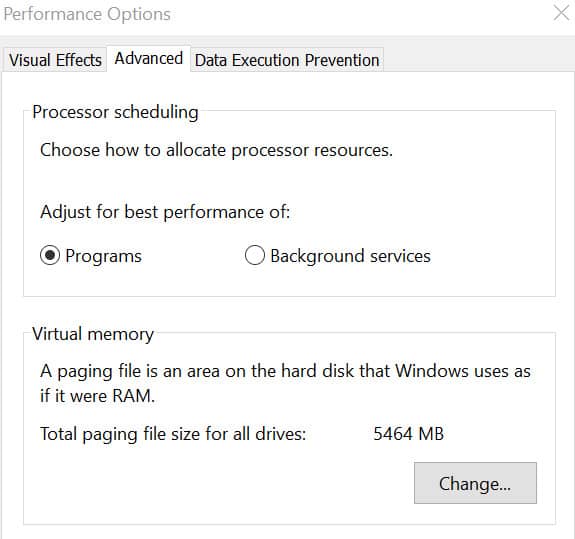
Ora vedrai quali sono le tue attuali allocazioni nella parte inferiore della finestra. Quello che stai cercando è vedere se il tuo allocazione attuale è più alto del tuo allocazione consigliata. In tal caso, potresti riscontrare seri problemi di prestazioni.
L’opzione migliore è regolare manualmente la dimensione della memoria virtuale. Fare così, deselezionare la casella accanto Gestisci automaticamente le dimensioni dei file di paging per tutti i dispositivi, quindi sotto Formato personalizzato, inserisci il numero a fianco Consigliato in entrambi i Iniziale e Taglia massima scatole. Ciò limiterà la quantità di memoria virtuale che può essere utilizzata e, si spera, accelererà un po ‘le cose.
Oltre a questi passaggi, potresti trovare alcune opzioni aggiuntive funzionanti. Ad esempio, è possibile scaricare ed eseguire un’applicazione che aiuterà l’avvio di Windows più veloce. Tuttavia, queste app potrebbero non essere l’opzione migliore. Molti contengono bloatware e installano sul tuo computer file aggiuntivi che non ti servono.
Il percorso migliore da prendere qui è gestire correttamente i programmi installati. Assicurarsi che ogni nuovo programma abbia l’opzione di avvio disattivata. Puoi eseguire manualmente le impostazioni di avvio, come mostrato sopra.
La potenza di elaborazione continua a migliorare ogni anno, e questo è un bene per tutti gli utenti di computer. Tuttavia, con laumento della capacità di elaborazione, aumenta anche il numero di programmi che si tenta di eseguire allavvio. Questo può causare problemi di lentezza e rallentare il sistema operativo Windows. È importante capire quali programmi sono in esecuzione allavvio e disattivare quelli che non sono necessari. Ci sono molti programmi comuni di avvio di Windows che possono causare problemi, come Adobe Reader, iCloud Drive, Apple Push, iTunes Helper, Microsoft OneDrive, Dropbox, Google Drive, Bootstrapper client Steam, CyberLink YouCam, Skype, Spotify, Windows Defender, software VPN e software antivirus. È possibile trovare questi programmi di avvio e disattivarli seguendo alcune semplici istruzioni. Inoltre, ci sono altri motivi per cui il sistema operativo Windows può avviarsi lentamente, come virus o malware, poco spazio sul disco rigido, poca memoria o una memoria virtuale non regolata correttamente. In ogni caso, è importante prendere le giuste misure per risolvere il problema e mantenere il proprio computer in buone condizioni di funzionamento.